- Autor Abigail Brown [email protected].
- Public 2023-12-17 07:00.
- Naposledy zmenené 2025-01-24 12:22.
Video karta je rozširujúca karta, ktorá umožňuje počítaču odosielať grafické informácie do zobrazovacieho zariadenia, ako je monitor, TV alebo projektor.
Ohromujúci počet spoločností vyrába grafické karty, ale takmer každá z nich obsahuje grafický procesor (GPU) od NVIDIA Corporation alebo AMD.

Niektoré ďalšie názvy pre grafickú kartu zahŕňajú grafickú kartu, grafický adaptér, grafický adaptér, grafický adaptér, grafický ovládač a prídavné dosky (AIB).
Popis videokarty
Video karta je kus počítačového hardvéru, ktorý má obdĺžnikový tvar s množstvom kontaktov na spodnej strane karty a jedným alebo viacerými portami na boku na pripojenie k video displejom a iným zariadeniam.
Video karta sa inštaluje do rozširujúceho slotu na základnej doske. Zatiaľ čo väčšina grafických kariet má formát PCIe, prichádzajú aj v iných formátoch, vrátane PCI a AGP. Tieto dodatočné formáty sú staršie štandardy a nekomunikujú s CPU a inými komponentmi tak rýchlo ako PCIe.
V stolnom počítači, keďže základná doska, puzdro a rozširujúce karty sú navrhnuté s ohľadom na kompatibilitu, bočná strana grafickej karty sa pri inštalácii zmestí tesne mimo zadnej časti puzdra, vďaka čomu sú jej porty (napr. DVI alebo VGA) k dispozícii na použitie.
Niektoré grafické karty majú iba jeden port na pripojenie k štandardnému monitoru alebo projektoru, zatiaľ čo pokročilejšie môžu mať porty na pripojenie k viacerým výstupným zdrojom vrátane ďalších monitorov a televízorov. Iné karty však môžu mať vstupy na úpravu videa a ďalšie pokročilé úlohy.
Laptopy, tablety a dokonca aj smartfóny, všetky majú grafické karty, aj keď menšie a väčšinou nevymeniteľné.
Dôležité fakty o grafickej karte
Každá základná doska podporuje iba obmedzený rozsah formátov grafických kariet, preto sa pred nákupom vždy poraďte s výrobcom základnej dosky.
Mnoho moderných počítačov nemá rozširujúce grafické karty, ale namiesto toho majú integrované grafické procesory integrované priamo na základnej doske. To umožňuje lacnejší počítač, ale aj menej výkonný grafický systém. Táto možnosť je vhodná pre priemerného podnikového a domáceho používateľa, ktorý sa nezaujíma o pokročilé grafické možnosti alebo najnovšie hry.
Väčšina základných dosiek s integrovaným videom umožňuje systému BIOS deaktivovať čip, aby bolo možné použiť grafickú kartu nainštalovanú v rozširujúcom slote. Použitie vyhradenej grafickej karty môže zlepšiť celkový výkon systému, pretože obsahuje vlastnú pamäť RAM, regulátory napájania a chladenie, takže systémovú pamäť RAM a procesor možno použiť na iné veci.
Akú grafickú kartu mám?
Najjednoduchší spôsob, ako zistiť, akú grafickú kartu máte v systéme Windows, je použiť Správcu zariadení. Nájdete ho v sekcii Zobrazovacie adaptéry.
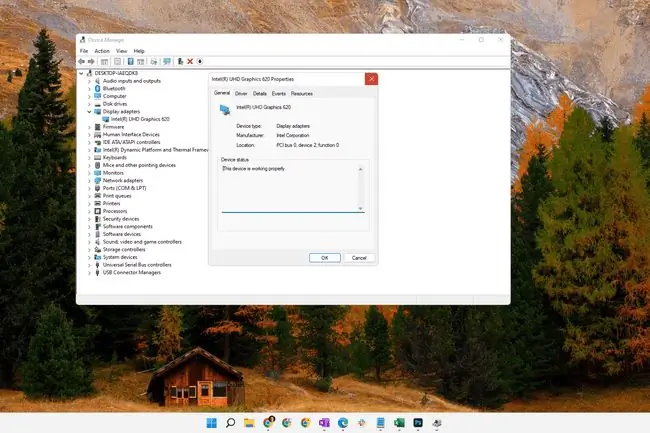
Ďalší spôsob je prostredníctvom bezplatného nástroja na systémové informácie, ako je Speccy, ktorý identifikuje výrobcu, model, verziu systému BIOS, ID zariadenia, rozhranie zbernice, teplotu, množstvo pamäte a ďalšie podrobnosti o grafickej karte.
Otvorenie skrinky počítača je ďalšou možnosťou, ktorá vám umožní vidieť grafickú kartu na vlastné oči. Toto je, samozrejme, potrebné, ak plánujete vymeniť kartu, ale iba identifikáciu informácií o nej je najlepšie vykonať pomocou vyššie uvedeného softvéru.
Ako nainštalovať alebo aktualizovať ovládač grafickej karty
Rovnako ako každý hardvér, aj grafické karty vyžadujú na komunikáciu s operačným systémom a iným softvérom ovládač zariadenia. Rovnaký proces, ktorý by ste použili na aktualizáciu iného hardvéru, platí aj pre aktualizáciu ovládača grafickej karty.
Ak viete, aký ovládač potrebujete, prejdite priamo na webovú stránku výrobcu a stiahnite si ho ručne. Toto je vždy najlepšia metóda, pretože si môžete byť istí, že je stabilná a neobsahuje žiadny malvér.
Ak nepoznáte konkrétny ovládač, ktorý potrebujete, alebo ak ho nechcete sťahovať a inštalovať ručne, použite bezplatný program, ktorý automaticky zistí ovládač, ktorý potrebujete, a dokonca vám ho stiahne.
FAQ
Čo môže byť príčinou čiernej obrazovky hneď po inštalácii novej grafickej karty?
Ak vložíte grafickú kartu, keď nebolo napájanie úplne vypnuté, môže sa objaviť čierna obrazovka. Karta tiež nemusí byť správne vložená do slotu PCI-e.
Ako pretaktujem grafickú kartu?
Ak chcete pretaktovať grafickú kartu, zistite značku a model svojej grafickej karty, zadajte ich do Overclock.net a určte jej maximálne takty jadra, pamäte, teplotu a napätie. Potom aktualizujte ovládače karty a stiahnite si softvér na pretaktovanie (napr. MSI Afterburner a Unigine Heaven). Nakoniec si stanovte základnú líniu výkonu svojej karty a zistite, ako ďaleko môžete kartu pretaktovať.
Ako vyčistím grafickú kartu?
Uistite sa, že ste počítač odpojili a odpojili od všetkých zdrojov napájania. Použite plechovku so stlačeným vzduchom na odstránenie prachu a nečistôt a sfúknite obe strany kariet, čím odstránite nečistoty z krytov a ventilátorov. Na čistenie prilepených nečistôt použite Q-tip s izopropylalkoholom.
Akú grafickú kartu si mám zaobstarať?
Pred kúpou grafickej karty by ste mali zvážiť niekoľko vecí. Najprv sa uistite, že GPU je kompatibilný s vašou základnou doskou, monitorom a zdrojom napájania. Musíte tiež zistiť svoj rozpočet, pretože GPU strednej triedy môžu stáť okolo 250 dolárov, zatiaľ čo špičkové grafické karty môžu stáť niekoľko stoviek dolárov.
Čo je karta na zachytávanie videa?
Karta na zachytávanie videa konvertuje video signál do digitálneho formátu. Záznamové karty sa bežne používajú na streamovanie videohier na stránkach ako Twitch a YouTube, pretože umožňujú nahrávať herné zábery z konzoly.






